Excel-suli I.: Mire jó az irányítószám?
Talán nem is gondolnád, egyetlen adatot milyen sokféleképpen lehet értelmezni. Tarts velünk, és ismerd meg kedvenc Excel-függvényeinket.
Település mérete
Lépjünk tovább, nézzük meg az irányítószám alapján a települések méretét, ami nem lesz túlságosan nehéz, hiszen már mindegyikhez van nevünk. Vonjunk be ehhez külső segítséget. A Wikipédia oldalán keressünk rá a "Magyarország városainak listája" szócikkre, jelöljük ki az egészet, majd az Excelben hozzunk létre egy új Varosok nevű munkalapot, és a szalag [Kezdőlap] fülén a [Beillesztés] ikonjára kattintva válasszuk a "Célformátummal egyező formátum" lehetőséget. Töröljük a felesleges cellákat, csupán a várostípus és a népesség oszlopokra lesz a továbbiakban szükségünk.
Lépjünk vissza a kiindulási munkalapunkra, majd vessük be ismét az FKERES-függvényt, csak ezúttal a település neve alapján keressük ki annak a típusát, egyúttal egy HAHIBA elágazást is bevetve, hogy a listában nem szereplő helyiségeket is kezelni tudjuk. Mi a

képletet használtuk e célra, de a végleges kifejezés dokumentumonként eltérhet. Viszont ha a lakosságszámot is jelölni akarjuk, akkor kissé meg kell bolygatnunk a dokumentumunkat, a főváros kerületeit külön szedve. A Wikipédia oldalán ezt információt is megtaláljuk, így célravezető a Városok munkalapon lévő Budapest sort eltávolítani, majd elhelyezni ott mind a 23 kerületet "Budapest 101-123" névvel ellátva azokat, hogy a későbbiekben egyszerű legyen az azokra történő hivatkozás.
Ezután térjünk vissza kiindulási munkalapunkra, és módosítsuk első FKERES-függvényünket úgy, hogy a budapesti kerületek pontosan a másik munkalapon látható formában jelenjenek meg. Ismét az ÉRTÉK és a BAL utasításokat kell használnunk, az első három karaktert kiszedve az irányítószámból, csak ezúttal az ÖSSZEFŰZ parancsot is bevetjük majd, hogy a két karakterláncot egyesítsük. Ügyködésünk végén a

kifejezéshez hasonló láncot kell kapnunk. Ennek birtokában már nem lesz nehéz a népességszám kigyűjtése az FKERES használatával, csupán a listában nem szereplő kisebb településeket kell valahogy kezelnünk. A HAHIBA használatával szöveges visszajelzést is kiírhatunk, illetve egy tetszőleges számot is bevethetünk, hogy a későbbiekben vizualizálni tudjuk az eredményt. Mi ez utóbbi opciót választottuk, és a kisebb községeknél, falvaknál az 500-as értéket írtuk be a következő kifejezést használva:

Kaptunk egy listát, benne településekkel, az azokhoz tartozó népességszámmal és egyéb más adatokkal, amikkel eddig nem foglalkoztunk. Ezeket érdemes összevetni, kombinálni egymással, és felállítani közöttük egy sorrendet. A népesség mérete jó kiindulópont ahhoz, hogy kipróbáljuk az Excel feltételes formázás funkcióját, amit a szalag [Kezdőlap] csoportjában érhetünk el. Segítségével közvetlenül a cellán belül vizualizálhatjuk az értékeket adatsávokkal és színskálákkal, akár egyedi szabályokat és minimum-maximum értékeket beállítva. Próbáljuk ki, a témához illően válasszuk ki az [Adatsávok] és az [Egyszínű kitöltés] lehetőséget.
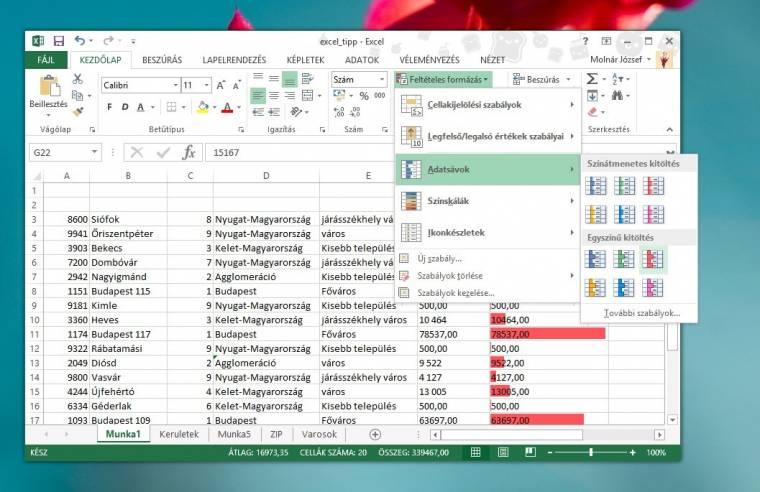
Már majdnem készen vagyunk, már csak azt nézzük meg, hogy a táblázatunkban mennyien szerepelnek azok, akik a fővárosból, annak agglomerációjából vagy netán Kelet- és Nyugat-Magyarországról érkeztek. Ezt az adott oszlop elemeinek az összeadásával érhetjük el, azaz meg kell néznünk, hogy ott például mennyi "Főváros" bejegyzés szerepel. Ehhez a DARABTELI függvényt használjuk, amely szöveges értékek összesítésére is alkalmas, és paraméterezésekor csak a tartományt és a keresett kifejezést kell megneveznünk, azaz esetünkben nagyjából a "=DARABTELI(D3:D22;"Főváros")" kifejezéssel érdemes számolni.

- 01: Mire jó az irányítószám?
- 02: Feltételes összegek és átlagok
- 03: Kategóriák és esetszámok
- 04: Minimum és maximum értékek
- 05: Keresés a tartományokban
- 06: Automatikusan bővülő grafikonok
- 07: Évek, hónapok, napok
- 08: Formás értékek I.
- 09: Formás értékek II.
- 10: Formázások feltételekkel I.
- 11: Formázások feltételekkel II.
- 12: Új diagramtípusok


